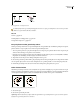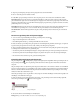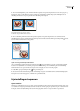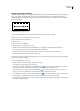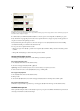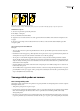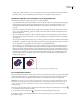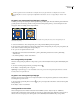Operation Manual
INDESIGN CS3
Handboek
302
volledige verloop kunt bewerken door een van de subpaden te selecteren. Als u naderhand iets wilt bewerken met het
gereedschap Verloop, moet u namelijk alle paden selecteren die u oorspronkelijk ook had geselecteerd.
Aanbevolen methoden voor het bewerken van samengestelde paden
Houd u bij het bewerken van samengestelde paden aan de volgende richtlijnen:
• Als u padkenmerken wijzigt (zoals lijn en vulling), worden ook altijd alle subpaden in een samengesteld pad gewijzigd.
Het selectiegereedschap dat u gebruikt of het aantal subpaden dat u selecteert, is daarbij niet van belang. Als u de
afzonderlijke kenmerken van lijn en vulling wilt handhaven voor alle paden die u wilt combineren, moet u deze
groeperen.
• In een samengesteld pad wordt elk effect dat ten opzichte van het selectiekader van het pad wordt geplaatst (zoals een
verloop of een geplakte afbeelding), geplaatst ten opzichte van het selectiekader van het hele samengestelde pad (dus
inclusief alle subpaden).
• Als u een samengesteld pad maakt, vervolgens de kenmerken wijzigt en het pad vrijgeeft met de opdracht Vrijgeven,
nemen de vrijgegeven paden de kenmerken over van het samengestelde pad en verliezen daarbij hun oorspronkelijke
eigenschappen.
• Als uw document samengestelde paden met een groot aantal boogpunten bevat, kunnen er problemen ontstaan tijdens
het afdrukken op bepaalde uitvoerapparatuur. In dat geval maakt u de samengestelde paden eenvoudiger, wist u deze of
zet u ze met behulp van een programma als Adobe Photoshop om in bitmapafbeeldingen.
• Als u een vulling op een samengesteld pad toepast, worden openingen soms niet op de verwachte plaats weergegeven.
Bij een eenvoudig pad als een rechthoek is het gebied dat u kunt vullen, duidelijk te herkennen, namelijk het gebied
binnen het pad. Bij een samengesteld pad moet door InDesign echter worden vastgesteld of de snijpunten die door de
subpaden van een samengesteld pad worden gemaakt, zich binnen (gevulde gebieden) of buiten (openingen) bevinden.
De richting van de subpaden (de volgorde waarin de punten zijn gemaakt) bepaalt of het desbetreffende gebied zich
binnen of buiten bevindt. Als een subpad is gevuld, maar u wilt daar een opening hebben, of omgekeerd, keert u de
richting van dat subpad om.
Samengesteld pad met subpaden met dezelfde padrichtingen (links) en met tegenovergestelde padrichtingen (rechts)
Een samengesteld pad maken
U kunt een samengesteld pad maken op basis van twee of meer open of gesloten paden. Nadat u een samengesteld pad hebt
gemaakt, worden alle paden die u oorspronkelijk hebt geselecteerd, subpaden van het nieuwe samengestelde pad. Deze
geselecteerde paden nemen de instellingen voor lijn en vulling over van het achterste object in de stapelvolgorde.
Opmerking: Als een of meer geselecteerde objecten inhoud bevatten, zoals tekst of een geïmporteerde afbeelding, worden de
kenmerken en inhoud van het samengestelde pad ingesteld op basis van de kenmerken en inhoud van het achterste object.
Geselecteerde objecten die zich meer naar achteren bevinden maar geen inhoud bevatten, zijn niet van invloed op het
samengestelde pad.
U kunt de vorm van elk onderdeel van een samengesteld pad wijzigen met behulp van het gereedschap Direct selecteren
door een ankerpunt van één subpad te selecteren.
1 Selecteer met het gereedschap Selecteren alle paden die u in het samengestelde pad wilt opnemen.
2 Kies Object > Paden > Samengesteld pad maken. Er wordt een opening weergegeven op de plaats waar geselecteerde
paden elkaar overlappen.